Esta página fue traducida automáticamente. Si detectas un error, selecciónalo y presiona Ctrl+Enter para informarlo a los editores.
11 Honeycomb
Descripción general
El widget Honeycomb muestra equipos o elementos como celdas hexagonales en una cuadrícula. Este diseño facilita la detección de equipos/elementos con problemas, la identificación de agrupaciones de incidencias, la comparación de grupos de un vistazo y mucho más.
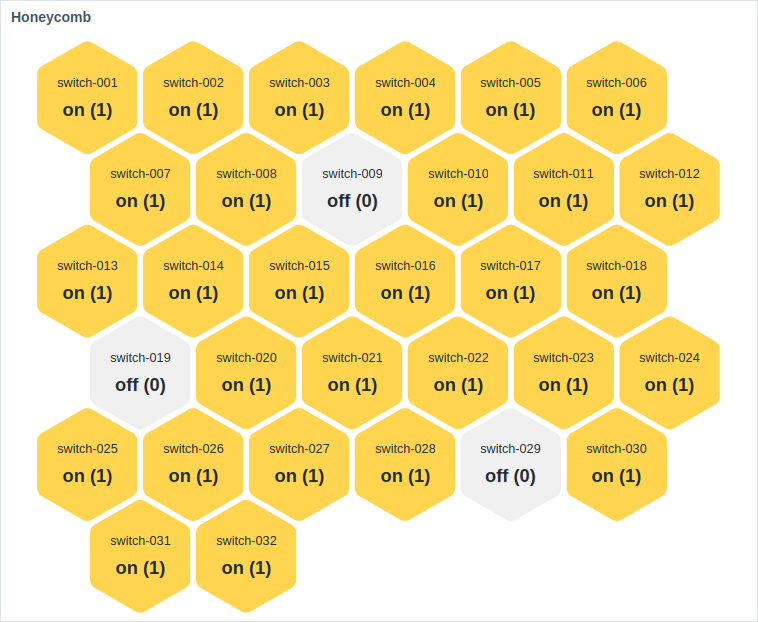 |
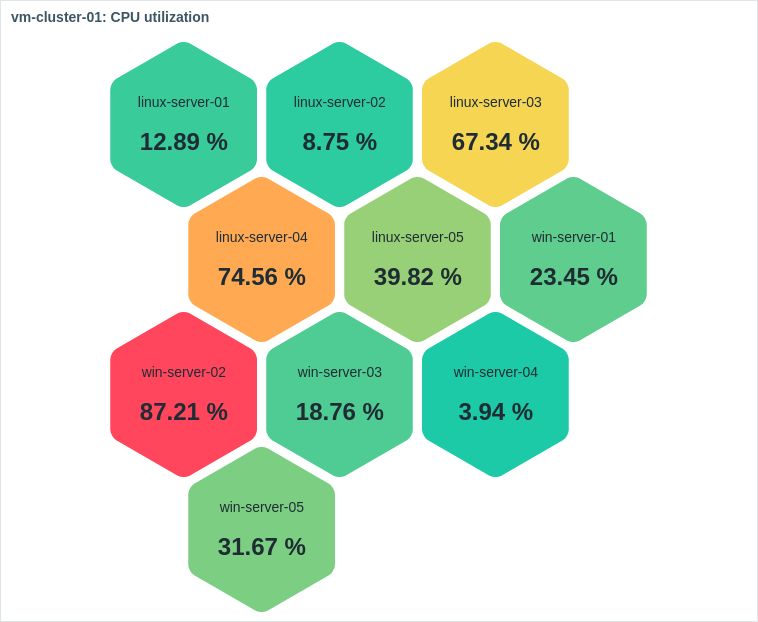 |
El número de celdas mostradas está limitado por el tamaño del widget y el tamaño mínimo de celda (32px). Si no caben todas las celdas, la última celda muestra una elipsis. El widget se puede redimensionar, ajustándose dinámicamente el número de celdas, el tamaño y la posición.
Al pasar el ratón por encima, la celda enfocada se agranda para mejorar la visibilidad. Al hacer clic en una celda, su borde se resalta hasta que se selecciona otra celda.
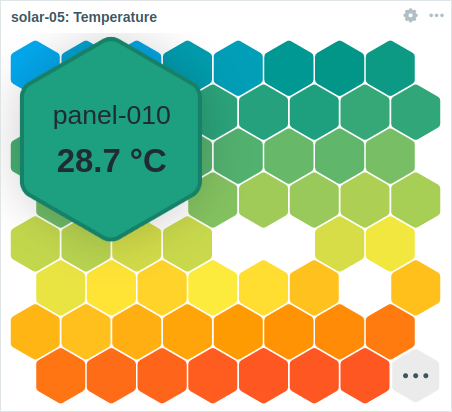
Configuración
Para configurar, seleccione Honeycomb como tipo:
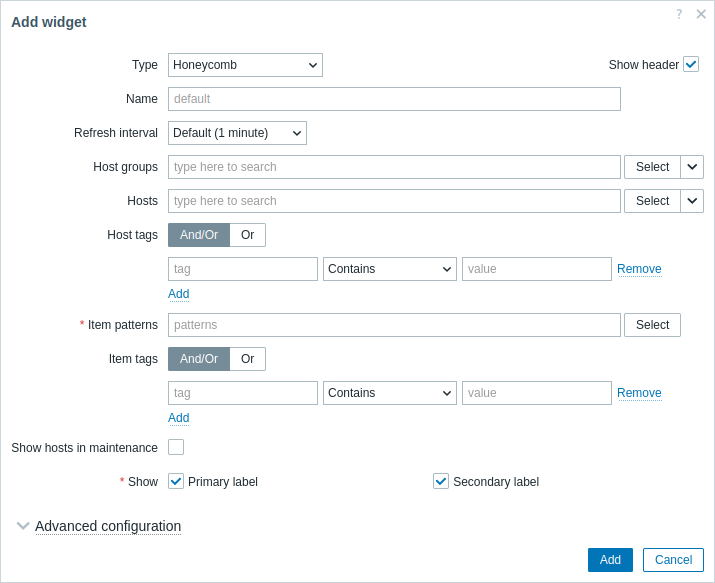
Además de los parámetros que son comunes para todos los widgets, puede establecer las siguientes opciones específicas:
| Grupos de equipos | Seleccione grupos de equipos. Alternativamente, seleccione un widget compatible como fuente de datos para los grupos de equipos. Este campo es autocompletable, por lo que al comenzar a escribir el nombre de un grupo se mostrará un desplegable con los grupos coincidentes. Seleccionar un grupo de equipos padre selecciona implícitamente todos los grupos de equipos anidados; si no se selecciona ningún grupo de equipos, el widget mostrará todos los grupos de equipos que contengan equipos con métricas que coincidan con el Patrón de métrica seleccionado (ver más abajo). Este parámetro no está disponible al configurar el widget en un dashboard de plantilla. |
| Equipos | Seleccione equipos. Alternativamente, seleccione un widget compatible o el dashboard como fuente de datos para los equipos. Este campo es autocompletable, por lo que al comenzar a escribir el nombre de un equipo se mostrará un desplegable con los equipos coincidentes. Si no se selecciona ningún equipo, el widget mostrará todos los equipos con métricas que coincidan con el Patrón de métrica seleccionado (ver más abajo). Este parámetro no está disponible al configurar el widget en un dashboard de plantilla. |
| Etiquetas de equipo | Especifique etiquetas para limitar el número de equipos mostrados en el widget. Es posible incluir así como excluir etiquetas y valores de etiqueta específicos. Se pueden establecer varias condiciones. La coincidencia de nombres de etiqueta siempre distingue entre mayúsculas y minúsculas. Hay varios operadores disponibles para cada condición: Existe - incluir los nombres de etiqueta especificados; Igual - incluir los nombres y valores de etiqueta especificados (distingue mayúsculas y minúsculas); Contiene - incluir los nombres de etiqueta especificados donde los valores de etiqueta contengan la cadena introducida (coincidencia de subcadena, no distingue mayúsculas y minúsculas); No existe - excluir los nombres de etiqueta especificados; No es igual - excluir los nombres y valores de etiqueta especificados (distingue mayúsculas y minúsculas); No contiene - excluir los nombres de etiqueta especificados donde los valores de etiqueta contengan la cadena introducida (coincidencia de subcadena, no distingue mayúsculas y minúsculas). Hay dos tipos de cálculo para las condiciones: Y/O - se deben cumplir todas las condiciones, las condiciones con el mismo nombre de etiqueta se agruparán por la condición O; O - basta con que se cumpla una condición. Este parámetro no está disponible al configurar el widget en un dashboard de plantilla. |
| Patrones de métrica | Introduzca patrones de métrica o seleccione métricas existentes como patrones de métrica. Los datos de las métricas que coincidan con los patrones introducidos o seleccionados se mostrarán en el honeycomb. El parámetro Patrones de métrica es obligatorio. Se pueden utilizar patrones comodín para la selección (por ejemplo, * devolverá métricas que coincidan con cero o más caracteres; Zabbix* devolverá métricas que comiencen con "Zabbix").Para especificar un patrón comodín, introduzca la cadena manualmente y pulse Enter. Al comenzar a escribir, una lista desplegable mostrará las métricas coincidentes limitadas a las que pertenezcan a los Equipos seleccionados o a los equipos dentro de los Grupos de equipos seleccionados, si los hay. El símbolo comodín siempre se interpreta, por lo tanto, no es posible añadir, por ejemplo, una métrica llamada item* individualmente, si existen otras métricas coincidentes (por ejemplo, item2, item3). Al configurar el widget en un dashboard de plantilla, este parámetro solo permite seleccionar métricas configuradas en la plantilla. |
| Etiquetas de métrica | Especifique etiquetas para limitar el número de métricas mostradas en el widget. Para más información, consulte Etiquetas de equipo arriba. |
| Mostrar equipos en mantenimiento | Marque esta casilla para mostrar los equipos en mantenimiento (en este caso, se mostrará un icono de mantenimiento junto al nombre del equipo). Este parámetro se etiqueta como Mostrar datos en mantenimiento al configurar el widget en un dashboard de plantilla. |
| Mostrar | Marque esta casilla para mostrar el elemento correspondiente de la celda honeycomb: etiqueta primaria, etiqueta secundaria. Debe seleccionarse al menos un elemento. |
| Configuración avanzada | Haga clic en la etiqueta Configuración avanzada para mostrar las opciones de configuración avanzada. |
Configuración avanzada
Las opciones de configuración avanzada están disponibles en la sección plegable Configuración avanzada y solo para los elementos seleccionados en el campo Mostrar (ver arriba) y el color de fondo o umbrales para las celdas de panal.
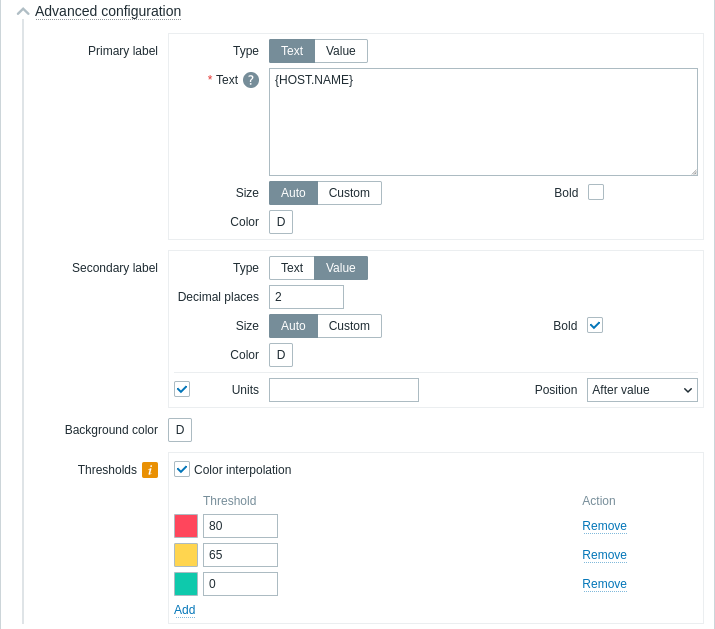
| Etiqueta primaria/secundaria | |
| Tipo | Seleccione el tipo de etiqueta: Texto: la etiqueta mostrará el texto especificado en el parámetro Texto; Valor: la etiqueta mostrará el valor de la métrica con los decimales especificados en el parámetro Decimales. |
| Texto | Introduzca el texto de la etiqueta. Este texto puede sobrescribir el nombre de la métrica por defecto. Se admite texto multilínea. Es posible una combinación de texto y macros soportadas. Se admiten {HOST.*}, {ITEM.*}, {INVENTORY.*} y macros de usuario. Las celdas de panal se ordenan alfabéticamente por nombre de equipo y, dentro de cada equipo, por nombre de métrica. Este parámetro está disponible si Tipo está establecido en "Texto". |
| Decimales | Introduzca el número de decimales a mostrar con el valor. Este parámetro está disponible si Tipo está establecido en "Valor" y solo afecta a las métricas que devuelven datos numéricos (float). |
| Tamaño | Seleccione el tamaño de la etiqueta: Auto: utiliza el tamaño de etiqueta ajustado automáticamente; Personalizado: introduzca un tamaño de etiqueta personalizado (en porcentaje, relativo al tamaño de la celda de panal). Tenga en cuenta que las etiquetas que no se ajusten al tamaño de la celda de panal se truncarán. |
| Negrita | Marque la casilla para mostrar las unidades de la métrica en negrita. |
| Color | Seleccione el color de las unidades de la métrica desde el selector de color. "D" significa el color por defecto, que depende del tema del frontend. Para volver al color por defecto, haga clic en el botón Usar por defecto en el selector de color. |
| Unidades | |
| Unidades | Marque la casilla para mostrar las unidades junto con el valor de la métrica. Si introduce un nombre de unidad, sobrescribirá las unidades establecidas en la configuración de la métrica. Este parámetro está disponible si Tipo está establecido en "Texto". |
| Posición | Seleccione la posición de las unidades de la métrica (antes o después del valor de la métrica). Este parámetro se ignora para las siguientes unidades relacionadas con el tiempo: unixtime, uptime, s. Este parámetro está disponible si Tipo está establecido en "Texto". |
| Color de fondo | |
| Color de fondo | Seleccione el color de fondo de las celdas de panal desde el selector de color. "D" significa el color por defecto, que depende del tema del frontend. Para volver al color por defecto, haga clic en el botón Usar por defecto en el selector de color. |
| Umbrales | |
| Interpolación de color | Marque la casilla para habilitar la transición suave entre los colores de umbral para las celdas de panal. Este parámetro está disponible si se establecen dos o más umbrales. |
| Umbral | Haga clic en Añadir para agregar un umbral, seleccione un color de umbral desde el selector de color y especifique un valor numérico. La lista de umbrales se ordenará en orden ascendente al guardar. Tenga en cuenta que los colores configurados como umbrales solo se mostrarán correctamente para métricas numéricas. Se admiten sufijos (por ejemplo, "1d", "2w", "4K", "8G"). Se admiten mapeos de valores. |
La información mostrada por el widget Honeycomb puede descargarse como una imagen .png utilizando el menú del widget:

Se guardará una captura de pantalla del widget en la carpeta Descargas.

